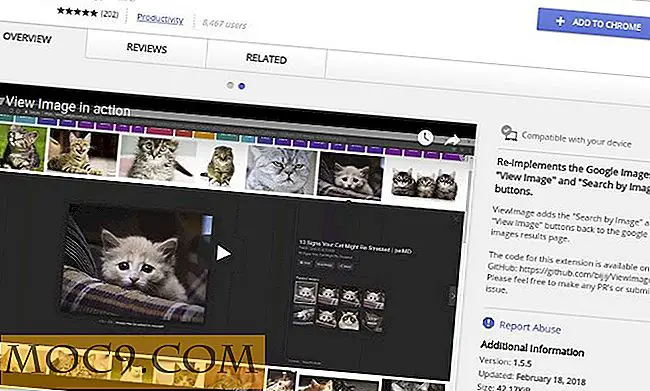Sådan tilføjes nyere filer Quicklists i Ubuntu Unity Launcher
Uanset dit erhverv, hvis dit arbejde indebærer computere, kan du ikke benægte vigtigheden af produktivitetsforbedringsværktøjer, der enten gør dit arbejde lettere eller mindre tidskrævende.
Hvis du er på Ubuntu Linux, ville det være rimeligt at antage, at du vil bruge en version, der sendes med Unity-skrivebordet. Hvis det er tilfældet, skal du sikkert starte apps ved at klikke på de tilhørende ikoner, der er fastgjort til Unity launcher baren.
Nu, nogle af disse apps - som gedit, LibreOffice Writer, og mere - beskæftiger sig med filer. Hvad hvis du kunne starte en app direkte med en af de nyligt åbnede filer? Vil det ikke spare dig for din dyrebare tid? I denne artikel vil vi diskutere en app, Ubuntu-Recentquicklists, som lader dig gøre dette.
Bemærk : Alle kommandoer, instruktioner og funktioner, der er nævnt i denne artikel, er blevet testet på Ubuntu 14.04.
Ubuntu-Recentquicklists
Ubuntu-Recentquicklists er dybest set et Python-script, der tilføjer nyere filer til højre-klik-menuen på de apps, der er fastgjort på Unity launcher-linjen, så du kan starte en app direkte med en af de nyligt åbnede filer.
Værktøjet tilbyder også nogle konfigurationsmuligheder, som f.eks. Giver dig mulighed for at angive den maksimale alder for filer (hvor gammel de burde være), om du vil give en besked om, om du forsøger at åbne en omdøbt / flyttet / slettet fil og mere .
Download og installer
Du kan nemt downloade og installere værktøjet på din Ubuntu-boks ved at køre følgende kommandoer i en terminal:
cd ~ / git klon https://github.com/thirschbuechler/ubuntu-recentquicklists.git
Kør derefter følgende kommandoer for at konfigurere værktøjet til lanceringen korrekt:
cd ubuntu-recentquicklists sudo chmod a + x ubuntu-recentquicklists.py sudo chmod a + x log3.py
Endelig kør følgende kommando for at starte programmet:
python3 "ubuntu-recentquicklists.py"
Som det fremgår af den sidste kommando, der er nævnt ovenfor, skal du have Python3 installeret på dit system. Når Ubuntu-Recentquicklists er lanceret, vil du se en meddelelse svarende til den, der vises på skærmbilledet nedenfor.

Anvendelse og konfiguration
Når du har lanceret værktøjet, er det bare at højreklikke på et appikon, der er fastgjort til Unity launcher baren, og du vil se navnet på nogle nyligt åbnede filer i menuen.

Klik på en af dem, og appen starter med den pågældende fil, der åbnes.
Ubuntu-Recentquicklists giver også nogle konfigurationsmuligheder, der findes i en fil med navnet "urq.conf." Fandt i samme mappe som hoved python script, indeholder konfigurationsfilen følgende muligheder:
- maxage [integer]: En heltalværdi, der fortæller værktøjet at ignorere filer, der blev åbnet eller ændret tidligere end i mange dage
- onlycritical [True / False]: Logger kun hændelser, der forhindrer værktøjets udførelse
- verboselogging [True / False]: Tillader værktøjet til at logge mindre aktiviteter
- startupsplash [True / False]: Viser en underretningsboble, når værktøjet lanceres
- shortnagging [True / False]: Hvis aktiveret, fortæller værktøjet at vise en kort besked, når en omdøbt / flyttet / slettet fil åbnes
- showfullpath [True / False]: Vis filnavne med komplet vej
- maxentriesperlist [integer]: Angiver, hvor mange nyåbnede filnavne der kan vises i højreklikmenuen
Værktøjets officielle hjemmeside siger, at det skal fungere med enhver app, der håndterer filer, selvom nogle apps er blevet eksplicit bekræftet. Disse omfatter Libre Office (Writer1, Calc, Impress), gedit2 (standard plain text editor), Google Chrome (lokal html), Firefox3 (lokal html), VLC, Audacity, Clementine, Evince (standard pdf-læser) og Atom tekst editor.
Konklusion
Ubuntu-Recentquicklists kan virke som et meget grundlæggende værktøj centreret omkring en enkelt funktion, men dets sande potentiale kan kun bedømmes, når du gør det til en del af dit daglige arbejde. Disse små antal sekunder, som det sparer hver gang du bruger det, giver op til nogle værdifulde minutter i slutningen af hver dag og timer hver uge.
Med hensyn til selve værktøjet er der praktisk talt ingen læringskurve, og en anstændig mængde dokumentation er tilgængelig på den officielle hjemmeside, hvilket gør den ideel til både begyndere og erfarne Ubuntu-brugere.




![Sådan laver du en adgangskodeåblet USB-drev og bruger den [Windows 8]](http://moc9.com/img/win8pwdreset-search-user-accounts.jpg)